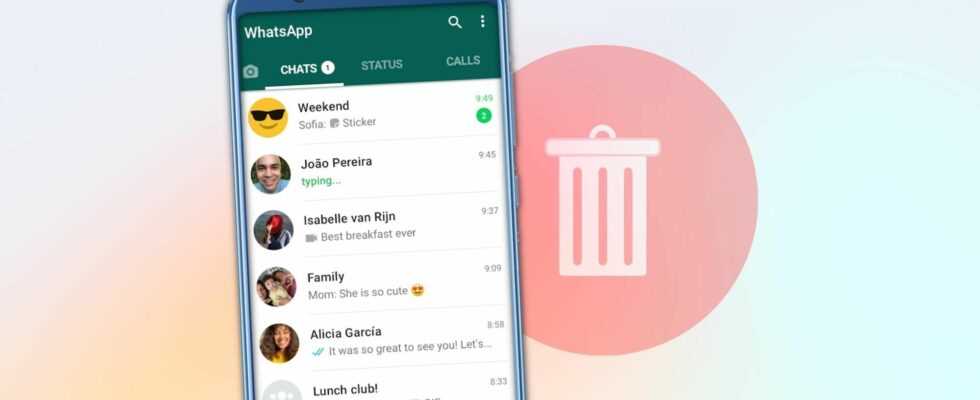Manchmal möchten Benutzer einige von ihnen gesendete Nachrichten löschen, und Whatsapp ermöglicht es ihnen, die in einem einzelnen Chat oder einem ganzen Gruppenchat gesendeten Nachrichten auf einmal zu löschen. Dank Ende-zu-Ende-Verschlüsselung auf WhatsApp können Benutzer Nachrichten sicher senden und empfangen. Benutzer können jedoch am Ende eine Nachricht im falschen Chat senden, oder sie möchten möglicherweise Speicherplatz freigeben, indem sie Nachrichten und Mediendateien aus verschiedenen WhatsApp-Gruppen löschen. Ob es sich um eine Textnachricht, ein Bild oder ein Video handelt, Benutzer können es löschen.
Da WhatsApp für verschiedene Zwecke verwendet wird, muss die Plattform über eine Funktion verfügen, mit der Benutzer eine Nachricht zurückziehen können. Wenn Benutzer ihre Chats nicht löschen möchten, können sie dennoch die Funktion „Chats archivieren“ verwenden, um die Konversation in einem separaten Abschnitt der Anwendung zu platzieren. Der WhatsApp-Archivbereich ist praktisch, da Benutzer ihre Posteingänge mit nicht relevanten Chats im Archivbereich sauber halten können. Es ist nicht so, dass Benutzer Benachrichtigungen aus diesen Chats verpassen, da WhatsApp einen Archiv-Chat-Zähler auf dem Startbildschirm anzeigt.
Lassen Sie uns zunächst über das Löschen einzelner Nachrichten sprechen Whatsapp. Die Instant-Messaging-Plattform ermöglicht es Benutzern, Nachrichten auf zwei Arten zu löschen. Erstens, wenn Benutzer eine Nachricht an den falschen Chat gesendet haben, können sie diese mit der Option „Für alle löschen“ löschen. Öffnen Sie dazu den jeweiligen Chat auf WhatsApp, tippen und halten Sie die zu löschende Nachricht, wählen Sie das „Mülleimer“-Symbol aus den Optionen, die auf dem Bildschirm erscheinen, und tippen Sie auf „Für alle löschen“. Dies würde die Nachricht durch den Satz ersetzen: “Diese Nachricht wurde gelöscht.” Es ist wichtig zu erwähnen, dass Benutzer einzelne oder mehrere Nachrichten auf diese Weise für etwa eine Stunde und acht Minuten ab dem Zeitpunkt der Zustellung löschen können. Wenn Benutzer jedoch eine Nachricht für sich selbst löschen möchten, sollten sie auf die Nachricht tippen und sie gedrückt halten , und wählen Sie über das Symbol “Mülleimer” die Option “Für mich löschen” aus.

Zu einen ganzen Chat löschen, gehen Sie zu der Konversation, die gelöscht werden soll, und tippen Sie auf das Dreipunktmenü in der oberen rechten Ecke des Bildschirms (Android) oder tippen Sie auf das Profilbild in der oberen linken Ecke des Displays (iOS). Danach sollten Android-Benutzer unten im sich öffnenden Menü auf „Mehr“ und dann auf „Chat löschen“ tippen. iOS-Benutzer sollten zum Ende des Profilabschnitts scrollen, um die Option „Chat löschen“ zu finden. Sobald die Option ausgewählt ist, zeigt WhatsApp eine Warnung an, die lautet: “Durch das Leeren oder Löschen ganzer Chats werden nur Nachrichten von diesem Gerät und Ihren Geräten auf den neueren Versionen von WhatsApp entfernt.” Benutzer sollten in der folgenden Eingabeaufforderung auf Weiter tippen und dann den Chat löschen, um alle Nachrichten in der jeweiligen Konversation zu entfernen.
Ebenso können WhatsApp-Benutzer ganze Gruppenchats löschen. Sie müssen lediglich die Gruppe öffnen und den oben angegebenen Anweisungen folgen, bis sie die Option „Chat löschen“ finden. Alternativ können Benutzer die Gruppe zuerst verlassen und sie dann löschen, um sie vollständig zu entfernen. Schließlich, wenn Benutzer das Bedürfnis verspüren, neu anzufangen Whatsapp in einer bestimmten Situation alle Chats löschen möchten, können sie dies über Einstellungen > Chats > Alle Chats löschen tun.
Quelle: Whatsapp 1, 2